音频裁剪工具
轻松裁剪音频文件的开头和结尾,保留需要的部分
支持MP3、WAV、FLAC、OGG等常见音频格式
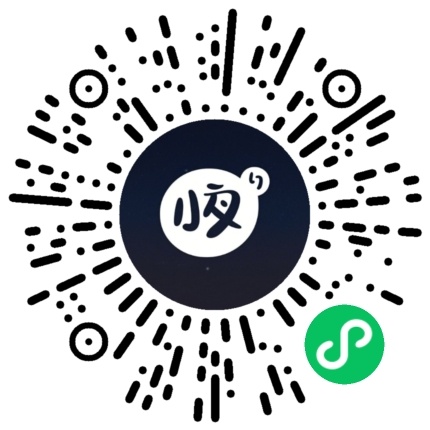
微信小程序
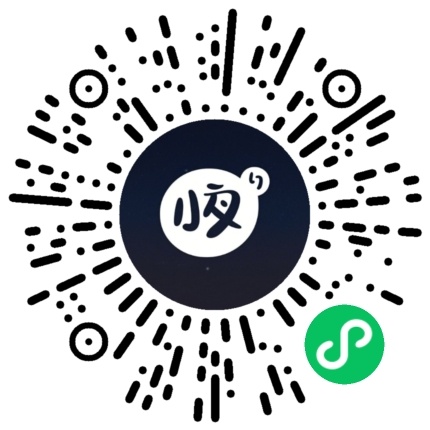
微信小程序
点击或拖拽音频文件到此处上传
支持MP3、WAV、FLAC、OGG等常见音频格式裁剪选项
上传音频文件后在此处预览
音频裁剪工具使用指南
基本使用步骤
- 点击或拖拽音频文件到上传区域。
- 等待音频加载完成,此时可以播放预览原始音频。
- 设置开始时间点和结束时间点(可使用微调按钮精确调整)。
- 选择输出格式(MP3、WAV、FLAC等)。
- 点击"裁剪音频"按钮开始处理。
- 处理完成后可预览并下载裁剪后的音频。
支持格式:MP3、WAV、FLAC、OGG、AAC等常见音频格式,单个文件体积建议不超过50MB。
参数设置说明
- 开始时间点:设置裁剪的起始位置,单位为秒,可精确到小数点后一位。
- 结束时间点:设置裁剪的结束位置,单位为秒,可精确到小数点后一位。
- 输出格式:
- MP3:常用格式,兼容性最佳,适合大多数场景
- WAV:无损音质,文件较大,适合专业音频处理
- FLAC:无损压缩格式,保持音质的同时减小体积
- OGG:开放格式,体积小,适合网络传输
- AAC:高质量压缩,文件小,适合移动设备
提示:使用微调按钮(+/-0.1s、+/-1s)可以更精确地调整裁剪时间点。
裁剪技巧
- 精确裁剪:先播放原始音频,找到合适的时间点,然后使用微调按钮进行精确调整。
- 静音处理:可以裁剪掉音频开头和结尾的静音部分,使音频更加紧凑。
- 分段提取:可以从长音频中提取需要的片段,例如从演讲中提取重要部分。
- 音乐剪辑:提取音乐的副歌部分或创建铃声。
为获得最佳效果,建议在安静的环境中预览音频,以便准确找到裁剪点。
适用场景
音频裁剪工具适用于多种场景:
- 从长音频中提取重要片段
- 剪辑音乐创建铃声
- 去除音频开头和结尾的噪音
- 制作播客或音频节目片段
- 提取语音样本
- 创建音频引用或引文
裁剪后的音频保持原始音质,不会降低音频质量。
常见问题
Q: 裁剪会影响音频质量吗?
A: 不会,裁剪只是提取原始音频的一部分,不会降低音质。如果选择不同的输出格式,可能会因格式转换而略有变化。
Q: 为什么我的音频文件无法上传?
A: 请确保文件是支持的音频格式,且大小不超过50MB。某些特殊编码的音频可能不被支持。
Q: 如何选择最佳的输出格式?
A: 如果需要最广泛的兼容性,选择MP3;如果需要最高音质,选择WAV或FLAC;如果需要小体积,选择OGG或AAC。
Q: 我的音频文件会上传到服务器吗?
A: 不会。本工具使用浏览器端FFmpeg技术,所有音频处理完全在您的设备本地完成,文件不会上传到任何服务器,确保您的隐私安全。
